În timpul scanării computerului pentru viruși, fișierele infectate și suspecte sunt plasate de programul antivirus într-un dosar special - "carantină". Fișierele sunt recuperate în carantină și în cazurile în care nu există posibilitatea tratamentului acestora, cu un cod malware proaspăt. În mod tipic, când este pus în carantină, antivirusul blochează accesul la fișierele suspecte pentru a împiedica răspândirea virusului prin sistem.
Pentru a elimina virușii din carantină, este mai bine să profitați de capabilitățile programului antivirus.
Principalele programe antivirus sunt luate în considerare.
Sponsor de plasare PG Articole despre "Cum să ștergeți fișiere din carantină" Cum să eliminați din carantină în NOD32 Cum să puneți un fișier în carantină Cum să eliminați un fișier din carantină
Kaspersky Anti-Virus
1. Deschideți fereastra principală a aplicației.
2. Comutați la fila Setări.
3. Faceți clic cu butonul din stânga pe elementul de meniu "Carantină și rezervă".
4. În fereastra care se va deschide, configurați setările de carantină.
5. Selectați comanda "Șterge obiectele memorate mai mult". zile "și specificați: câte zile fișierele ar trebui stocate în carantină.
Antivirus Nod 32
Pentru a șterge carantina:
1. Mergeți la meniul Utilities (Utilitare).
2. Selectați elementul "Carantină".
3. Selectați fișierele dorite, faceți clic dreapta și selectați "Ștergeți".
Anti Caracteristici:
1. Mergeți la meniul Carantină.
2. Selectați fișierele dorite.
3. Selectați Ștergere.
Antivirus Avast
1. Mergeți la meniul "Întreținere".
2. Selectați elementul "Carantină".
3. Selectați fișierele dorite.
4. Selectați Ștergere.
Antivirus personal Antivirus Avira
1. Deschideți meniul "Gestionați".
2. Selectați elementul "Carantină".
3. Selectați obiectele dorite.
4. Faceți clic pe butonul "Ștergeți obiectele selectate din carantină".
Panda Antivirus
1. Faceți clic pe butonul Carantină din fereastra principală.
2. Selectați fișierul (sau fișierele).
3. Selectați comanda "Ștergere" din meniul contextual (activată cu butonul drept al mouse-ului).
McAfee antivirus
Utilizând meniul principal, deschideți Managerul carantină, în care selectați fișierele infectate și executați comanda "Ștergere".
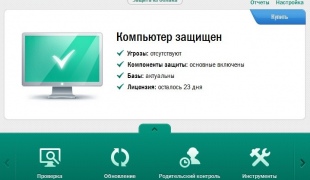
Cum să ștergeți carantina în Kaspersky
Uneori, programele anti-virus au pus aceste fișiere în lista de obiecte aflate în carantină, care nu sunt periculoase. Accesul utilizatorilor în acest caz este limitat, dar uneori sunt necesare pentru a efectua anumite operațiuni. Pentru astfel de cazuri, programul oferă o funcție de recuperare.

Cum de a extrage fișiere din carantină
Procedura de extragere a fișierelor mutate accidental din carantina majorității programelor anti-virus, mai mult sau mai puțin, este standardizată și diferă doar în detaliu. În acest caz, operația de restabilire a fișierelor de aplicații Microsoft Security în carantină

Cum să puneți în carantină în Kaspersky
Pentru majoritatea utilizatorilor, Kaspersky Anti-Virus a devenit în mod implicit "cel mai bun". Cu toate acestea, indiferent cât de bun a fost un antivirus, prin definiție nu este capabil să ia deciziile corecte cu exactitate absolută, deoarece bazele de date antivirus necesită timp pentru actualizări. Fișierele care sunt suspecte,

Cum să eliminați un fișier din carantină
Kaspersky Anti-Virus este una dintre cele mai eficiente soluții antivirus pentru computerele de acasă și serverele de Internet. Toate fișierele suspecte sunt inspectate de către acestea și, în caz de amenințare, se iau măsuri. Cu toate acestea, există unele probleme cu funcționarea acestui program. Veți avea nevoie de un calculator; -

Cum se pune un fișier în carantină
Carantina este o componentă foarte importantă a programului anti-virus, care este conceput pentru a izola fișierele infectate, astfel încât virusul să nu poată pătrunde în sistem și să-l facă rău. Acesta vă permite să stocați viruși, fișiere suspecte, dacă, din anumite motive, nu ați vrea să scăpați de ele, și de asemenea

Cum să eliminați singur virusul
Cu ajutorul oricărui program anti-virus puteți să eliminați automat toți virușii de pe computer. Dar există cazuri când programele malware trebuie să fie șterse în modul manual, deoarece modul de curățare automată elimină fișierul infectat împreună cu acestea. Și printre fișierele infectate pot fi acelea,
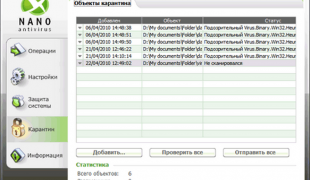
Cum să eliminați virușii din carantină
În cazul în care programul antivirus găsește un virus pe computer, îl plasează în carantină. Acest lucru se întâmplă deoarece fișierele infectate pot fi fișiere pe care utilizatorul le are nevoie. Ele pot fi restaurate din carantină. În carantină, fișierul infectat nu este activ și nu poate dăuna computerului. cu

Cum puteți șterge carantina
Munca corectă și sigură pe Internet fără a utiliza software antivirus nu este posibilă. Mulți utilizatori au o întrebare - ce este carantina într-un antivirus? Orice antivirus are un spațiu de stocare de rezervă pentru obiecte suspecte, numit carantină. Asta este

Cum să eliminați din carantină în NOD32
Dosarul "Carantină" din aplicația antivirus ESET NOD32 este conceput pentru a izola toate fișierele infectate sau suspecte. În acest caz, utilizatorul are posibilitatea să pună fișierele în carantină, să le restaureze sau să le șterge. Plasarea Sponsor PG Articole înrudite

Cum se returnează fișierele din carantină
Procesul de recuperare în mod eronat a mutat fișierele din carantină în cele mai multe programe antivirus este standardizat și diferă puțin unul de celălalt. Studiați algoritmul pentru extragerea datelor utilizând exemplul Kaspersky Anti-Virus. Veți avea nevoie de un PC care rulează sistemul de operare Windows; -
Articole similare
-
Cum să eliminați un element din meniul de sus al cuvântului în panoul de administrare
-
Cum să ștergeți toate mesajele pe Facebook cu un singur clic
Trimiteți-le prietenilor: